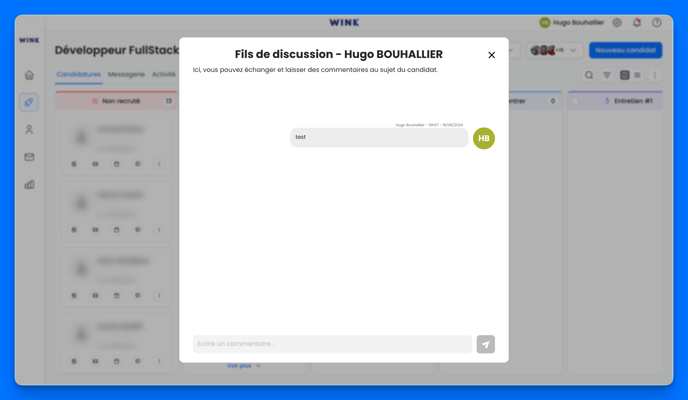Messagerie Interne
Discutez avec les membres de votre équipe ou vos clients depuis Wink ! Échangez sur vos candidats et partagez vous les tâches.
Sommaire :
Accès via la page d'offres d'emploi
Messagerie interne
Échanger facilement avec tous les membres de votre équipe sur l'offre d'emploi en question ! Vous avez la possibilité de tagger les différents membres de l’équipe attribués à l'offre d'emploi pour qu’ils soient notifiés de votre message dans la seconde. Pratique n’est ce pas ?
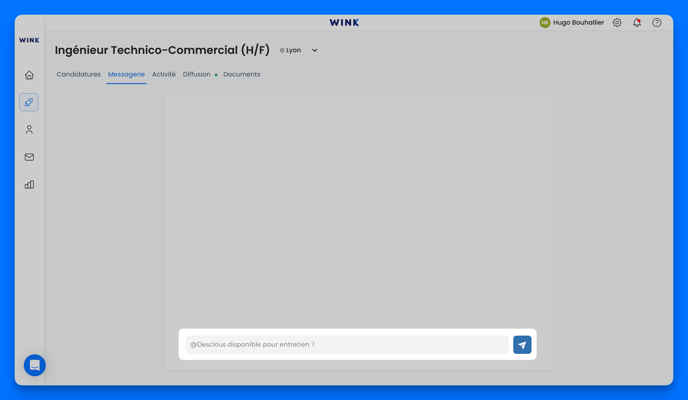
Accès via page candidat
Pour accéder à la fonction messagerie et échanger directement avec les membres de votre équipe ou vos clients sur l’un de vos candidats, rendez-vous (dans 10ans … 🎶 ) sur la page du candidat et cliquez sur l’onglet “messages” :
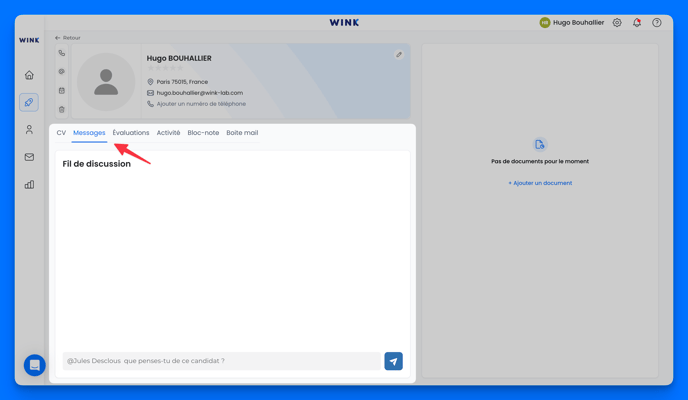
Un fil de discussion s’ouvre alors et vous avez même la possibilité de taguer vos collaborateurs en insérant un “@” suivi du prénom / nom de la personne souhaitée pour qu’elle soit notifiée directement de votre message . Si c’est pas beau ça ! 😍
Si vous n’arrivez pas à taguer vos collaborateurs, c'est que vous ne les avez peut-être pas invités sur Wink ! Découvrez comment les inviter sur l'offre d'emploi pour avoir leur avis !
Accès via page Offres d'emploi (Vue Kanban)
Un fil de discussion s’ouvre alors pour que vous puissiez échanger à votre guise !
Vue kanban
Vous pensiez que ce n’était possible que via la vue liste du tableau kanban ?
Eh bien non ! Rien n’est impossible sur Wink ! L’accès messagerie se fait également sur la vue kanban, cliquez :
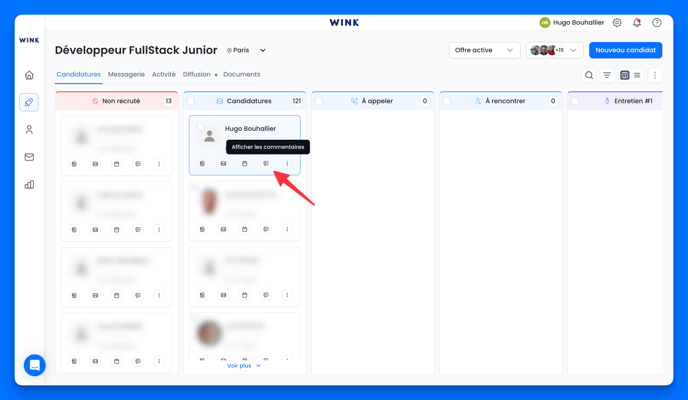
Une fois le clic effectué, une fenêtre pop-up apparait et vous pouvez alors échanger avec votre équipe :